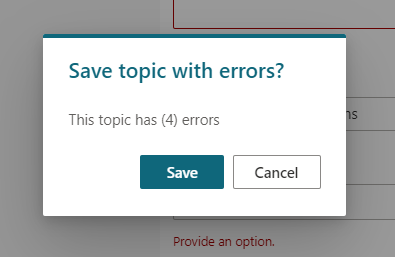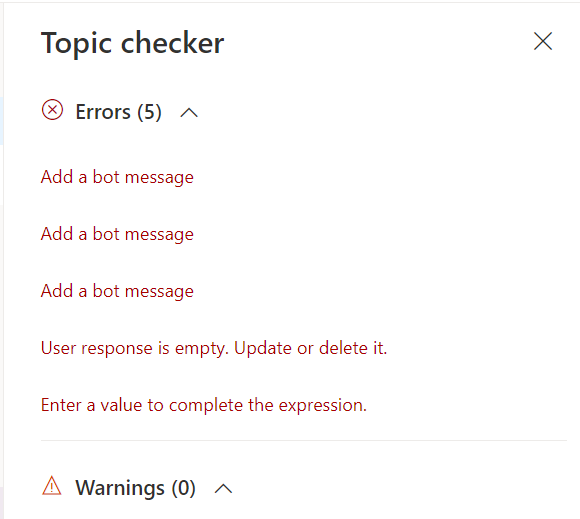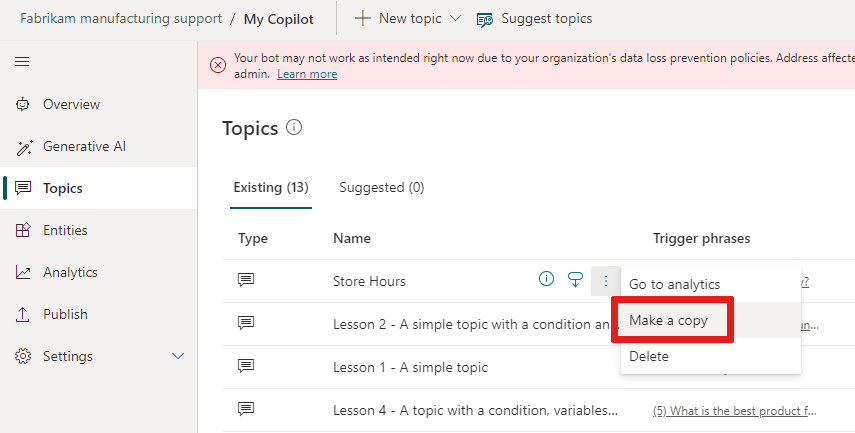Themen in Microsoft Copilot Studio verwalten
Wichtig
Power Virtual Agents-Fähigkeiten und -Funktionen sind jetzt Teil von Microsoft Copilot Studio nach erheblichen Investitionen in generative KI und verbesserte Integrationen in Microsoft Copilot.
Einige Artikel und Screenshots beziehen sich möglicherweise auf Power Virtual Agents während wir Dokumentation und Schulungsinhalte aktualisieren.
Es gibt viele Möglichkeiten, wie Sie Ihre Themen verwalten können. Copilot Studio enthält eine Themenprüfung, die Sie darüber informiert, ob Ihre Themen Fehler enthalten. Sie können Themen aktivieren oder deaktivieren, damit sie Personen, die mit Ihrem Copiloten chatten, nicht angezeigt werden. Sie können auch Themen kopieren oder duplizieren, um das Erstellen neuer Themen zu erleichtern.
Anforderungen
Themenfehler
Wenn Sie ein Thema speichern, werden Sie von Copilot Studio darüber informiert, ob es einen Fehler enthält oder eine Warnung auslöst.
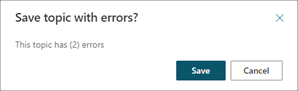
- Fehler verhindern, dass Ihr Copilot funktioniert. Sie müssen sie beheben, bevor Sie Ihren Copiloten veröffentlichen können.
- Warnungen stoppen nicht die Arbeit Ihres Copiloten, können jedoch dazu führen, dass einzelne Themen nicht wie erwartet funktionieren. Sie sollten Warnungen beheben, wenn Sie sie sehen.
Sie können sehen, ob ein Thema Fehler enthält und wie viele Fehler es gibt, in der Fehler-Spalte Ihres Themas. Auf dieser Seite werden nur Fehler angezeigt, keine Warnungen, da Fehler die Funktion Ihres Copiloten beeinträchtigen.
Themenfehler anzeigen
Öffnen Sie Ihr Thema über die Seite Themen & Plug-Ins.
Wählen Sie Themenprüfung aus.
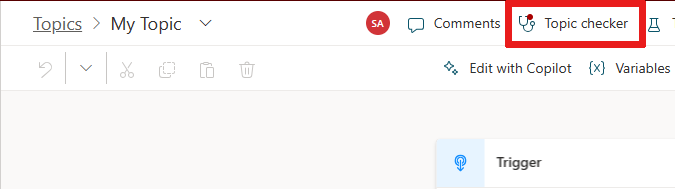
Sie sehen den Bereich Themenprüfung geöffnet, in dem eine Liste der Fehler und Warnungen des Themas angezeigt wird.
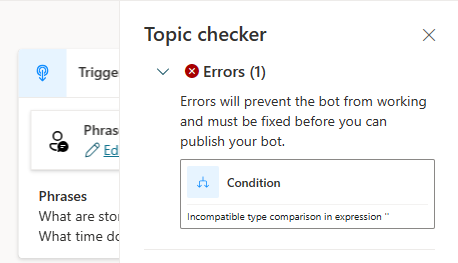
Wählen Sie einen Fehler aus, um direkt zu dem Knoten zu wechseln, der den Fehler enthält.
Fehlertypen
Die Themenprüfung markiert vier Typen von Fehlern:
- Knoten: Der gesamte Knoten ist falsch. Der Knoten wird rot hervorgehoben.
- Feld: In dem Feld fehlen möglicherweise die erforderlichen Daten. Die Daten sind rot hervorgehoben.
- Ausdruck: Der Ausdruck ist möglicherweise ungültig. Der Fehler ist rot hervorgehoben.
- Variablenlöschung : Eine Variable wurde gelöscht, wodurch sie „verwaist“ wurde. Die Variable muss entfernt oder ersetzt werden. Der Fehler wird überall dort rot hervorgehoben, wo die Variable verwendet wird.
Themenstatus
Themen können den Status von Ein oder Aus haben, um anzugeben, ob sie in einer Copilot-Unterhaltung verwendet oder ausgelöst werden können. Standardmäßig werden neue Themen mit dem Status Ein erstellt. Verändern Sie den Status mithilfe des Umschalters in der Spalte Status der Seite Themen & Plug-Ins.
Wenn ein Thema Ein ist, wird es wie erwartet ausgelöst. Themen werden aufgrund ihrer Triggerausdrücke ausgelöst oder wenn ein anderes Thema darauf umleitet.
Wenn ein Thema auf Aus gesetzt ist:
- Das Thema wird überhaupt nicht ausgelöst.
- Das Thema wird nicht ausgelöst, wenn Triggerausdrücke in einer Unterhaltung verwendet werden oder wenn ein anderes Thema darauf umleitet.
- Die Themenprüfung erkennt einen Fehler, wenn ein anderes Thema zu einem Aus-Thema umleitet.
- Alle Themen werden veröffentlicht, wenn Sie bereit sind, Ihren Copiloten zu veröffentlichen, ob sie Ein oder Aus sind.
Tipp
Schalten Sie ein Thema aus , um es in einem Entwurfsstatus zu bearbeiten. Behalten Sie den Status Aus bei, während Sie Änderungen an anderen Themen veröffentlichen, die bereit sind, live geschaltet zu werden.
Um Ihren Thema-Status zu überprüfen oder zu ändern, wählen Sie ...Weitere Optionen neben Ihrem Thema-Namen aus, und schalten Sie die Status-Option um.
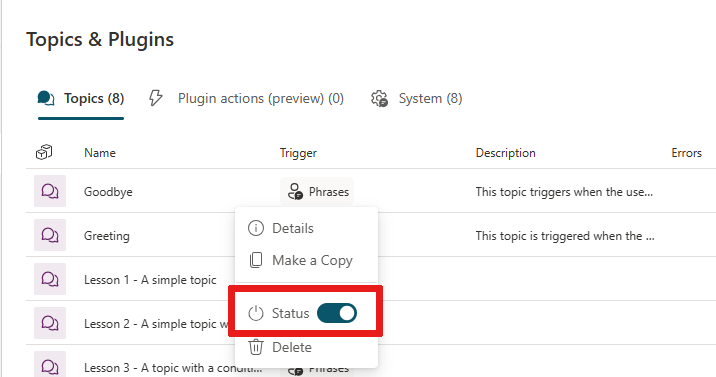
Thema kopieren
Nachdem Sie einige Themen erstellt haben, können Sie ein vorheriges Thema als Basis beim Erstellen neuer Themen verwenden.
Wählen Sie auf der Seite Themen & Plug-Ins das Menü ...Weitere Aktionen und dann Eine Kopie erstellen aus.
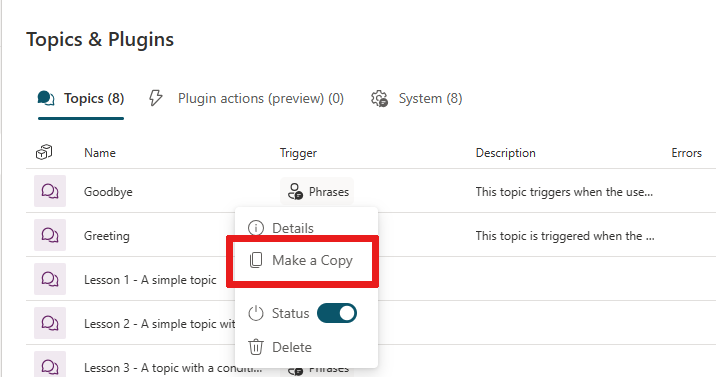
Diese Option erstellt ein Duplikat des ausgewählten Themas, wobei (Kopie) dem Namen hinzugefügt wird. Der gesamte Inhalt des Themas, z. B. die Beschreibung, die Triggerausdrücke und die gesamte Unterhaltung, wird in das neue Thema kopiert.
Ein kopiertes Thema ist standardmäßig Aus, um Verwechslungen mit dem ursprünglichen Thema zu vermeiden, das die gleichen Triggerausdrücke hat.
Wenn Sie mit der Bearbeitung des neuen Themas fertig sind, schalten Sie es ein, um es zu testen. Wenn es fertig ist, veröffentlichen Sie das neue Thema.
Die Anzahl der Kopien eines Themas ist unbegrenzt. Dem Namen wird eine Nummer hinzugefügt, und jedes Thema hat eine eigene interne ID.
Um vom aktuellen Thema der Unterhaltung zu einem anderen Thema zu wechseln, ohne diese neu zu beginnen, fügen Sie einen Umleitungsknoten hinzu. Wenn die Unterhaltung das Ende des neuen Themas erreicht, wird es im ursprünglichen Thema standardmäßig fortgesetzt.
Zu anderem Thema umleiten
Öffnen Sie Ihr Thema im Erstellungsbereich.
Wählen Sie an der Stelle, an der der Übergang stattfinden soll, + aus, um einen Knoten hinzuzufügen, wählen Sie dann Themenverwaltung aus, und wählen Sie Zu einem anderen Thema wechseln.
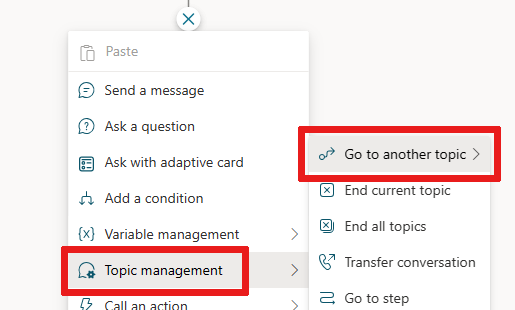
Wählen Sie ein benutzerdefiniertes oder ein Systemthema aus der Liste aus.
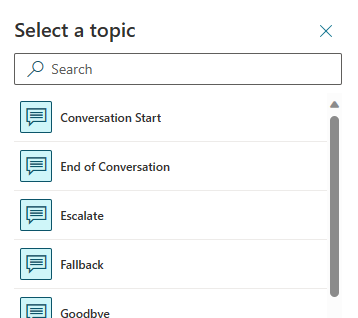
Übergeben Sie Variablen zwischen Themen, falls erforderlich. Wenn das Thema an das die Umleitung erfolgen soll, Eingabe- oder Ausgabe-Variablen erfordert, geben Sie für diese jeweils einen Wert ein bzw. wählen Sie einen aus.
Speichern Sie Ihr Thema, und verwenden Sie dann den Bereich Copiloten testen, um zu bestätigen, dass Ihr Copilot das Umleitungsthema erfolgreich aufruft.
Bei Bedarf können Sie nach dem Knoten Umleiten weitere Knoten einfügen. Wenn das Thema der Umleitung endet, kehrt der Copilot zum ursprünglichen Thema zurück und fährt mit allen Knoten fort, die nach dem Umleiten-Knoten fortgesetzt werden.
Aktuelles Thema oder alle Themen beenden
Standardmäßig kehrt eine umgeleitete Unterhaltung am Ende des aufgerufenen Themas zum ursprünglichen Thema zurück. Verwenden Sie die Knoten Aktuelles Thema beenden oder Alle Themen beenden, um ein Thema – oder die Unterhaltung – jederzeit zu beenden.
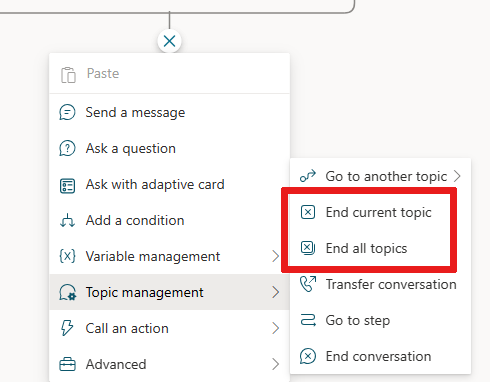
Ein Aktuelles Thema beenden-Knoten beendet das aktuelle Thema. Wenn das aktuelle Thema von einem anderen Thema aufgerufen wird, kehrt die Unterhaltung sofort zum ursprünglichen Thema zurück. Dieser Knoten wird häufig in Bedingungsverzweigung verwendet. Eine Verzweigung verlässt das Thema vorzeitig, während eine andere Verzweigung das aktuelle Thema fortsetzt.
Mit dem Knoten Alle Themen beenden werden alle aktiven Themen sofort beendet. Ihr Copilot betrachtet die nächste Nachricht des Benutzers als erste Nachricht in einer neuen Unterhaltung.
Um dem Benutzer mitzuteilen, dass der Copilot denkt, dass das Gespräch beendet ist, fügen Sie einen Unterhaltung beenden-Knoten vor dem Knoten Alle Themen beenden ein.
Viele der Systemthemen verwenden diese Knoten, um zu steuern, wie Konversationen enden oder neu beginnen. Erfahren Sie, wie Systemthemen in Microsoft Copilot Studio verwenden.
Tipp
Mit dem Knoten Alle Themen beenden werden globale Variablen weder gelöscht nocht zurückgesetzt. Zum Löschen globaler Variablen verwenden Sie zunächst den Knoten Alle Variablen löschen. Ein Beispiel finden Sie im Standardthema Konversationssystem zurücksetzen.
Feedback
Bald verfügbar: Im Laufe des Jahres 2024 werden wir GitHub-Tickets als Feedbackmechanismus für Inhalte auslaufen lassen und es durch ein neues Feedbacksystem ersetzen. Weitere Informationen finden Sie unter: https://aka.ms/ContentUserFeedback.
Einreichen und Feedback anzeigen für